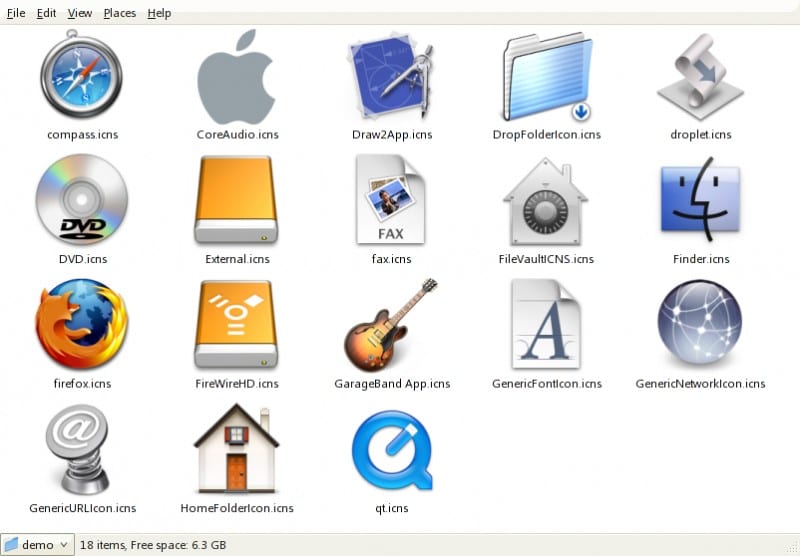
Zaczęliśmy w poniedziałek od małego samouczka, jak zmienić ikony aplikacji lub dysków twardych naszego Maca w bardzo prosty, łatwy i szybki sposób. Apple pozwala na dokonywanie tego typu zmian na naszym komputerze iw ten sposób użytkownik może dostosuj nieco bardziej swojego Maca aby dodać własny styl, który jest bardziej efektowny lub zupełnie inny niż ten oferowany przez chłopaków z Cupertino.
Chociaż prawdą jest, że ikony, które przynosi nowy OS X Yosemite 10.10 są całkiem niezłe, w takich przypadkach zawsze dobrze jest powiedzieć: ze względu na gusta, kolory. Dlatego warto to wiedzieć możemy modyfikować wszystkie ikony które Apple dodaje od początku do naszego Maca, zmieniając je na takie, które lubimy bardziej.
Aby przeprowadzić ten proces i zanim cokolwiek zrobimy, musimy pamiętaj o dwóch ważnych rzeczach, pierwszą rzeczą jest zapisanie lub zlokalizowanie dokładnej kopii aktualnej ikony na wypadek, gdyby pewnego dnia chcieliśmy zamienić oryginalną ikonę bez konieczności szukania jej w sieci, a drugą jest uwzględnienie, że tylko obrazy w. icns format
Aby zapisać ikonę źródła aplikacji (jeśli chcemy ją zapisać) po prostu musimy postępuj zgodnie z tym samouczkiem i znaleźć obrazy, które mają na końcu .icns i służą nam jako ikona aplikacji, po prostu musimy Użyj Google. Niektóre znane strony internetowe z ikonami w tym formacie do wykorzystania i które są naprawdę dobre, to Louie Mantia lub Dribbble, ale jest wiele innych.
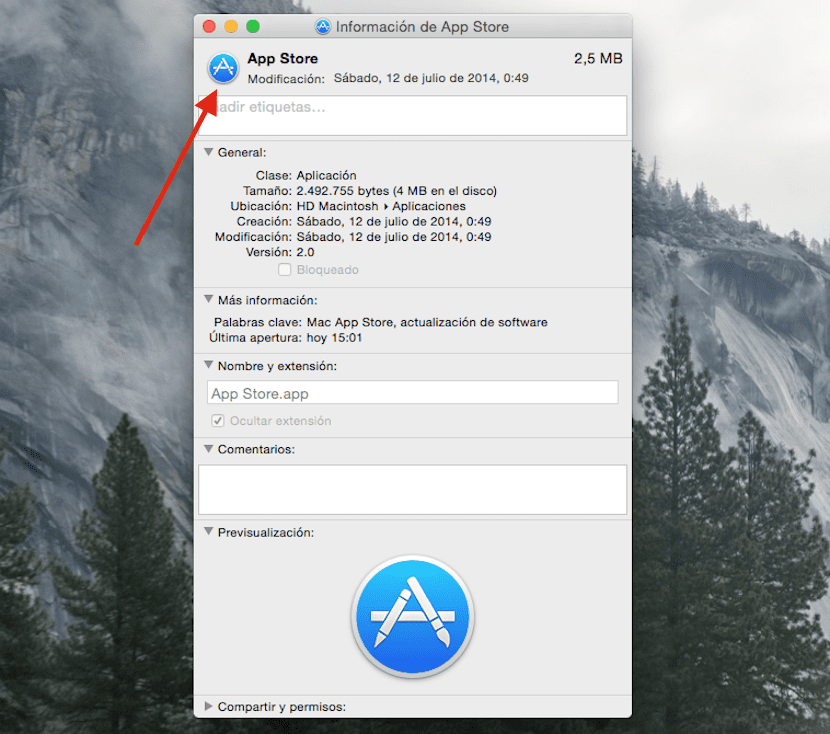
Cóż, zmiana ikony jest tak prosta, jak wejście Finder i poszukaj aplikacji lub dysku, na który chcemy zmienić ikonę, po znalezieniu aplikacji wystarczy nacisnąć Prawo na nią i dalej Uzyskaj informacje lub użyj skrótu cmd + ja. Teraz mamy otwarte okno informacyjne i musimy po prostu przeciągnąć nasz plik .icns tuż nad tym, który pokazano po lewej stronie.
Zwykle naprawiono aplikacje, które mamy w naszym Docku zmiana zajmie trochę więcej czasu, ale w końcu zmieniają się bez konieczności ponownego uruchamiania lub czegoś w tym rodzaju.
Wróciłem już do ikon Mavericks dzięki bezpłatnej aplikacji LittleIcon. Oczywiście musisz mieć te ikony wcześniej, aby zastąpić je LittleIcon. Jeśli masz kopię zapasową Mavericks, znajdź ją w System / Library / CoreServices / coreType / content / resources.
Na co czekasz! Uderz Yosemite z LittleIcon i bądź szczęśliwy!
I jak tylko mogę pozbyć się nowej czcionki systemowej, ale nie widziałem jeszcze satysfakcjonującego rozwiązania.
Oprócz tego i kilku innych rzeczy, Yosemite ma kilka zalet, a tak jest za darmo ...
Dziękuję Iñaki za Twój wkład, wolę zachować kilka ikon Yosemite i zmieniać tylko te, które mi się nie podobają 😀
Pozdrowienia i dobry wkład!